- Como corrigir o travamento ou atraso do FIFA 22 em consoles de jogos?
- Correção 1: verifique a atualização do FIFA 22
- Correção 2: limpar dados de cache
- Correção 3: reinicie o console e o roteador
- Correção 4: Limpe os dados salvos do FIFA 22
- Correção 5: verifique a conectividade com a Internet
- Correção 6: Baixe a atualização mais recente do console
- Correção 7: Redefinir o Console
- Correção 8: entre em contato com a equipe de suporte ao cliente
- Palavras finais
- Por que o FIFA 22 não funciona no meu PC?
- O FIFA 22 tem queda de quadros ou atraso?
- Como corrigir o atraso e a gagueira do FIFA 22 no PC?
- Como corrigir os picos de atraso do FIFA 22?
- Como faço para corrigir a gagueira do FIFA no PC?
- Por que o FIFA 22 é tão lento no PC?
- Como corrigir o inicializador do FIFA que não funciona no Windows 10?
- Como corrigir problemas de gagueira e atraso do lançador FIFA?
- Como alterar as configurações do FIFA 22 na AMD Radeon?
- O FIFA 22 está travando ou ficando lento no PS4?
- Como corrigir problemas de atraso no FIFA 22?
- Como corrigir o problema de não lançamento do jogo FIFA 22?
- Como corrigir o FIFA 22 Steam Overlay não está funcionando?
- Como uso um controle de jogo no FIFA 22?
FIFA 22 é a mais nova adição à mundialmente famosa franquia FIFA. Publicado pela Electronics Arts, a versão mais recente apresenta uma jogabilidade completamente renovada, gráficos modernos e a mais recente tecnologia de jogabilidade HyperMotion. Embora o jogo seja completamente novo, lançado em setembro de 2021, parece que já começou a mostrar algum amor por bugs e falhas. No entanto, entre todos, o que mais está incomodando os amantes do futebol é o problema do FIFA 22 com gagueira ou atraso nos consoles PS4, PS5, Switch ou Xbox.
Sim, muitos usuários relataram que estão enfrentando problemas de atraso com o jogo em seus consoles e Switch. Então, existe alguma maneira de corrigir o problema? Felizmente, existe, e este post é sobre isso.
Neste post, falaremos sobre como corrigir o problema de travamento ou atraso do FIFA 22 no PS4, PS5, Switch ou Xbox. Então, sem mais delongas, vamos direto ao assunto.

Como corrigir o travamento ou atraso do FIFA 22 em consoles de jogos?
Como não há nenhum método específico disponível para corrigir o problema mencionado, talvez seja necessário passar por diferentes soluções alternativas para obter o resultado desejado. Então, aqui estão diferentes correções que você pode tentar para se livrar do problema de gagueira ou atraso.
Correção 1: verifique a atualização do FIFA 22
Propaganda
A primeira coisa que você pode tentar corrigir o problema de gagueira ou atraso do FIFA 22 é verificar se há alguma atualização mais recente. FIFA 22 é um jogo muito popular e, tendo isso em mente, os desenvolvedores não demorarão muito para corrigir o atraso que você está enfrentando atualmente. Portanto, sempre verifique se há atualizações disponíveis no console PS4, PS5, Switch ou Xbox.
Anúncios
Se encontrado, baixe-o imediatamente para corrigir o problema de travamento ou atraso do FIFA 22 no PS4, PS5, Switch ou Xbox. Agora, verifique se você ainda está enfrentando o problema ou não. Se sim, passe para a próxima solução alternativa.
Correção 2: limpar dados de cache
Não importa qual dispositivo você esteja usando, do PC, Xbox, PS4, PS5 ao Switch, uma enorme quantidade de dados de cache pode atuar como um catalisador para o problema de atraso ou gagueira. Além disso, também pode desencadear o problema de travamento do jogo em diferentes consoles. Portanto, é melhor limpar os dados do cache de seus consoles para se livrar do problema que você está enfrentando atualmente.
Correção 3: reinicie o console e o roteador
Roteador e console são dois dos aspectos mais básicos responsáveis por uma experiência de jogo perfeita. Mas, caso você não os reinicie há muito tempo, é mais provável que você enfrente lag ou gagueja no jogo. Sobrecarga e superaquecimento em qualquer um dos dispositivos podem ser o motivo do problema.
Portanto, antes de entrar nas soluções complexas, certifique-se de seguir este método simples e verifique se o problema foi corrigido ou não. Dificilmente vai demorar mais de 5 minutos. Uma vez feito.
Anúncios
Correção 4: Limpe os dados salvos do FIFA 22
Se o FIFA 22 estava funcionando bem antes, mas começou a viver de repente, é uma forte indicação de que os arquivos de dados do jogo salvos estão causando o problema. Os arquivos de dados do jogo salvos podem ser corrompidos ou danificados devido a alguns motivos desconhecidos e, eventualmente, causar o problema que você está enfrentando atualmente.
Para se livrar do problema, limpe todos os dados do jogo salvos. Não se preocupe, você quer perder todo o progresso que fez no jogo, pois tudo é armazenado no servidor da EA. Portanto, limpe os dados do jogo salvos do dispositivo que você está usando.
Uma vez feito, reinicie o jogo e verifique se o problema de atraso foi corrigido ou não. Se não, continue com o artigo.
Anúncios
Correção 5: verifique a conectividade com a Internet
O FIFA 22 é um jogo online, portanto, você precisa ter uma forte conexão com a Internet para jogá-lo com eficiência nos consoles. Mas, caso haja algum problema com seu ISP, isso afetará diretamente sua experiência de jogo. Como solução para isso, a primeira coisa que você deve fazer é verificar a velocidade da sua internet.Você pode fazer qualquer teste de velocidade que quiser, mas recomendamos que você experimente “Fast.com“.
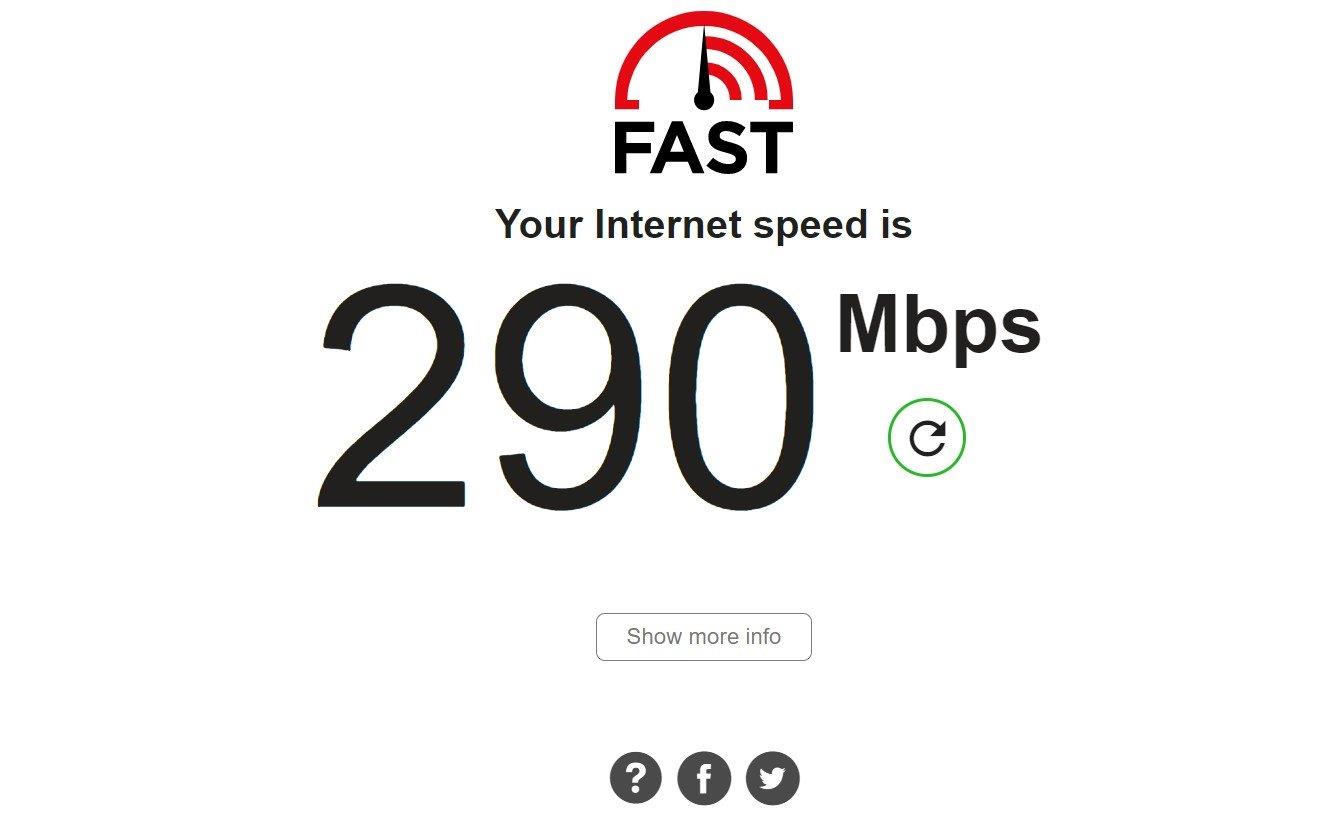
Acesse o site e verifique a velocidade da sua internet. Se estiver oferecendo uma velocidade comparativamente menor do que o plano que você optou, é uma forte indicação de que o problema de atraso está sendo causado por uma conexão lenta à Internet. Para corrigir isso, entre em contato com seu ISP e peça que resolvam o problema.
Correção 6: Baixe a atualização mais recente do console
Não apenas o FIFA 22, se você não baixou a atualização de patch mais recente no seu console, provavelmente enfrentará problemas de atraso em todos os aplicativos disponíveis no seu dispositivo. Diferentes desenvolvedores de console continuam lançando atualizações de software para corrigir problemas que giram em torno do dispositivo. Portanto, certifique-se de ter a atualização de software mais recente do console que está usando.
Correção 7: Redefinir o Console
Caso nenhuma das soluções alternativas mencionadas acima tenha ajudado você a resolver o problema, a última coisa que você pode tentar é redefinir seu console. Embora, ao fazer isso, você perca todos os dados do sistema, a probabilidade é muito alta de resolver o problema. Então, apenas reinicie seu console e verifique se você ainda está enfrentando o problema ou não.
Não será justiça com os outros se apenas falarmos sobre como redefinir um console específico. Então, pesquise no google, Como redefinir o “nome do console”, e você obterá o resultado desejado. Mas certifique-se de usar a solução alternativa mencionada apenas no site oficial do seu console.
Correção 8: entre em contato com a equipe de suporte ao cliente
As chances são muito baixas, mas no caso de você ainda enfrentar o FIFA 22 travando ou ficando lento nos consoles PS4, PS5, Switch ou Xbox, a única opção que resta é entrar em contato com a respectiva equipe de suporte ao cliente. Então, abaixo estão os links oficiais para a equipe de suporte ao cliente de todos esses consoles.
- PlayStation
- Trocar
- Xbox
Agora, espere até receber uma resposta da equipe de suporte do console.
Palavras finais
Foi assim que o FIFA 22 engasgou ou atrasou nos consoles PS4, PS5, Switch ou Xbox.Deixe-nos saber se o problema foi corrigido ou não. Você também pode compartilhar qualquer outra solução alternativa que considere útil na situação. Além disso, não se esqueça de verificar nosso guia FIFA 22 para resolver diferentes problemas que giram em torno do jogo.
Perguntas frequentes
Por que o FIFA 22 não funciona no meu PC?
Cada programa e jogo tem seu próprio conjunto de requisitos mínimos de PC para funcionar bem no seu PC. Você pode experimentar o FIFA 22 travando, travando ou travando quando seu PC não atende aos requisitos mínimos de PC do jogo. Se o seu PC não corresponder ou exceder esses valores, você precisará atualizar seu PC para poder jogar o jogo sem problemas.
O FIFA 22 tem queda de quadros ou atraso?
Eu tenho a experiência de enfrentar quedas de quadros no momento em que vejo alguém ficar online ou enfrentar um atraso horrível logo após conversar com alguém durante o jogo. Portanto, Overlays como Discord, Nvidia, Steam e Origin devem ser desativados completamente para um melhor desempenho. Se nada disso funcionar para você, tente fazer uma verificação de arquivos no FIFA 22.
Como corrigir o atraso e a gagueira do FIFA 22 no PC?
A primeira coisa a fazer ao solucionar esse problema do FIFA 22 no PC é definir a resolução do jogo de acordo com a resolução do seu monitor e ajustar a configuração gráfica para garantir que eles não sejam muito altos para o seu computador suportar. FIFA 22 pode travar e travar porque seu PC não suporta configurações tão altas.
Como corrigir os picos de atraso do FIFA 22?
É um jogo altamente competitivo e cada milissegundo é importante, especialmente quando o oponente que você está enfrentando é igualmente habilidoso, por isso é importante corrigir problemas de atraso. Existem muitas maneiras de corrigir os picos de atraso do FIFA 22, mas a melhor é usar um aplicativo especializado como o LagoFast.
Como faço para corrigir a gagueira do FIFA no PC?
Você pode corrigir isso diminuindo as configurações e definindo a resolução do jogo para a resolução do seu monitor.A taxa de quadros não está bloqueada – Acontece que, se você estiver usando um SLI ou uma configuração de GPU dupla diferente, poderá esperar algum grau de gagueira ao jogar FIFA se tiver a taxa de quadros desbloqueada.
Por que o FIFA 22 é tão lento no PC?
FIFA 22 pode travar e travar porque seu PC não suporta configurações tão altas. Caso você não saiba como alterar a resolução do jogo para a resolução do seu monitor, aqui estão os passos que você precisa seguir: Abra o FIFA Launcher e clique em Configurações do jogo.
Como corrigir o inicializador do FIFA que não funciona no Windows 10?
Abra o FIFA Launcher e vá para as configurações do jogo. Dentro das Configurações do Jogo, vá em Frame Rate e altere a configuração de No Limit on fps para Lock to 60 FPS para não deixar o FPS passar de 60. Depois disso, clique em Ok para salvar as alterações e feche o FIFA Launcher, depois teste o jogo para ver se os problemas ainda ocorrem.
Como corrigir problemas de gagueira e atraso do lançador FIFA?
Abra o FIFA Launcher e clique nas configurações do jogo. Agora, dentro das Configurações do jogo, vá até onde diz Resolução e ajuste-o dependendo da resolução do seu monitor. Depois disso, vá abaixo para a Qualidade de renderização e diminua a configuração, depois vá para as Opções do MSAA e ajuste-o também para ver se isso estava causando os problemas de gagueira e atraso.
Como alterar as configurações do FIFA 22 na AMD Radeon?
2.No software amd radeon, adicione FIFA 22 e altere estas configurações: 3. Abra fifa 22 pop-up> configurações do jogo: E resolvido! Espero que ajude você também 1 pessoa teve esse problema. Isso é para PC? Eu tenho o mesmo problema. Após esta solução, você ainda está tendo o mesmo problema? Obrigado por compartilhar, resolveu meu problema. O que é o EA Play?
O FIFA 22 está travando ou ficando lento no PS4?
No entanto, entre todos, o que mais está incomodando os amantes do futebol é o problema do FIFA 22 com gagueira ou atraso nos consoles PS4, PS5, Switch ou Xbox. Sim, muitos usuários relataram que estão enfrentando problemas de atraso com o jogo em seus consoles e Switch.
Como corrigir problemas de atraso no FIFA 22?
Os problemas de atraso do FIFA 22 impedirão que você jogue o jogo, mas, felizmente, existem maneiras de corrigi-lo. Certifique-se de que sua rede seja rápida e estável o suficiente para lidar com o jogo. Desabilitar certos recursos gráficos pode ajudar com problemas como este.
Como corrigir o problema de não lançamento do jogo FIFA 22?
Se nenhum dos métodos funcionou para você, tente reinstalar o jogo FIFA 22 para verificar se isso ajuda a corrigir o problema de não iniciar o jogo. Para fazer isso: Inicie o cliente Steam no seu computador. Agora, vá para Biblioteca> Clique com o botão direito do mouse no jogo FIFA 22. Vá para Gerenciar> Selecione Desinstalar.
Como corrigir o FIFA 22 Steam Overlay não está funcionando?
Localize FIFA 22 > Clique nas Configurações (ícone de engrenagem). Escolha Propriedades do Jogo > Desmarque a caixa Ativar Origem no Jogo para FIFA 22. Clique em Salvar e inicie o jogo novamente. Abra o cliente Steam> Vá para a Biblioteca. Agora, clique com o botão direito do mouse em FIFA 22 > Selecionar Propriedades. Vá para a seção Geral> Aqui, basta desmarcar a caixa de seleção Ativar sobreposição do Steam.
Como uso um controle de jogo no FIFA 22?
Ou seja, ele está conectado a uma das portas USB, tem um driver funcionando e você pode testá-lo antes de experimentá-lo no FIFA 22. Basta digitar “controlador de jogo” no menu iniciar do Windows.
